-
Engeland+44 (20) 4577-20-00
-
Verenigde Staten+1 (929) 431-18-18
-
Israël+972 (55) 507-70-81
-
Brazilië+55 (61) 3772-18-88
-
Canada+1 (416) 850-13-33
-
Tsjechië+420 (736) 353-668
-
Estland+372 (53) 683-380
-
Griekenland+30 (800) 000-02-04
-
Ierland+353 (1) 699-43-88
-
IJsland+354 (53) 952-99
-
Litouwen+370 (700) 660-08
-
Nederland+31 (970) 1027-77-87
-
Portugal+351 (800) 180-09-04
-
Roemenië+40 (376) 300-641
-
Zweden+46 (79) 008-11-99
-
Slowakije+421 (2) 333-004-23
-
Zwitserland+41 (22) 508-77-76
-
Moldavië+373 (699) 33-1-22
 Nederlands
Nederlands
Hoe een pakket verwijderen in Linux
- Hoofdpagina
- Kennisbank
- Hoe een pakket verwijderen in Linux
Om een pakket te verwijderen in Linux, kun je de pakketbeheertool van je besturingssysteem gebruiken. Welke tool je moet gebruiken, hangt af van de Linux-distributie die je gebruikt. Hier zijn enkele voorbeelden van commando's om een pakket te verwijderen in verschillende Linux-distributies.
Waarom pakketten verwijderen in Linux?

Er zijn verschillende redenen waarom je pakketten zou willen verwijderen in Linux:
- Schijfruimte vrijmaken: je pc kan beperkte schijfruimte hebben, misschien wil je ongebruikte pakketten verwijderen om schijfruimte vrij te maken.
- Andere programma's installeren: als u een ander programma wilt installeren dat conflicteert met een al geïnstalleerd pakket, moet u dat pakket misschien verwijderen.
- Problemen oplossen: vaak ondervinden gebruikers problemen bij het gebruik van een programma of pakket. Verwijderen en opnieuw installeren kan helpen om het probleem op te lossen.
- Beveiliging: als je een kwetsbaar of verouderd pakket hebt dat om veiligheidsredenen verwijderd moet worden, kun je het verwijderen.
- Naleving van licenties: sommige pakketten kunnen gebruiksbeperkingen hebben en u kunt verplicht worden ze te verwijderen als u de licentievoorwaarden overtreedt.
Het verwijderen van pakketten kan helpen om uw systeem te beheren en de betrouwbaarheid en veiligheid ervan te garanderen. Voordat u pakketten verwijdert, moet u echter weten welke gevolgen dit heeft voor uw systeem en welke afhankelijkheden mogelijk worden verbroken.
Debian, Ubuntu
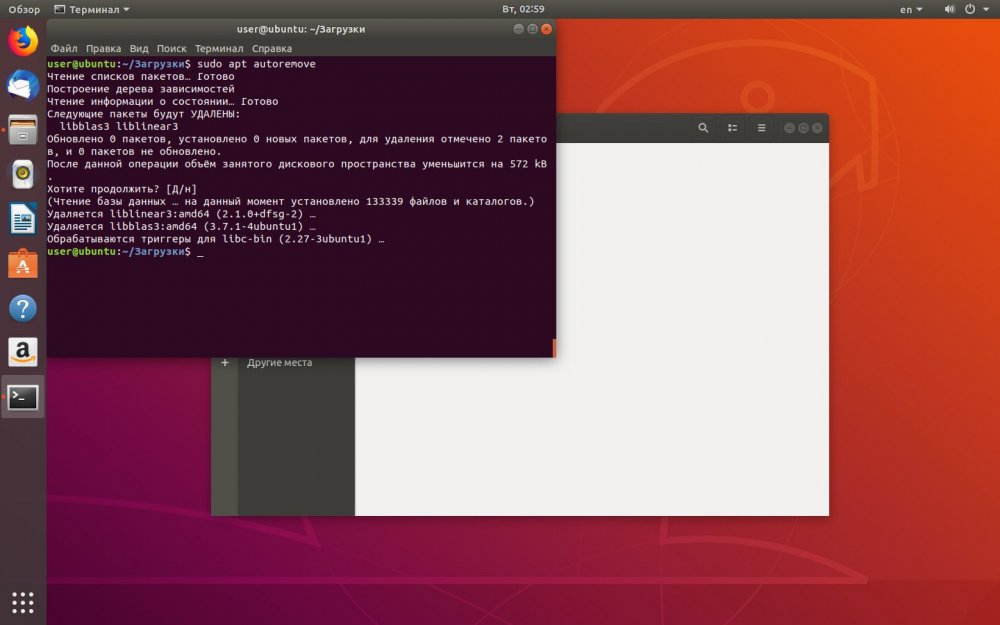
Debian, Ubuntu en anderen die op Debian zijn gebaseerd:
sudo apt-get remove <package_name>Deze opdracht verwijdert het pakket, maar laat de configuratiebestanden staan.
Gebruik om een pakket en alle configuratiebestanden te verwijderen:
sudo apt-get purge <package_name>Red Hat, CentOS
Red Hat, CentOS en anderen gebaseerd op Red Hat:
sudo yum remove <package_name>Om een pakket en al zijn afhankelijkheden te verwijderen, gebruik je:
sudo yum remove <package_name> --autoremoveArch Linux:
sudo pacman -R <package_name>Deze opdracht verwijdert het pakket en al zijn afhankelijkheden, die niet nodig zijn voor andere pakketten.
Als je een pakket en al zijn afhankelijkheden wilt verwijderen, gebruik dan:
sudo pacman -Rs <package_name>Als je een pakket, al zijn afhankelijkheden en hun ongebruikte afhankelijkheden wilt verwijderen, gebruik dan:
sudo pacman -Rns <package_name>Merk op dat u mogelijk het beheerderswachtwoord (root) moet invoeren voordat u een van deze opdrachten uitvoert.






































